首先调整显示缩放比例至100%,若无效则通过注册表修改IconSpacing和IconVerticalSpacing值为-1125,最后检查并关闭平板优化模式以恢复桌面图标正常间距。
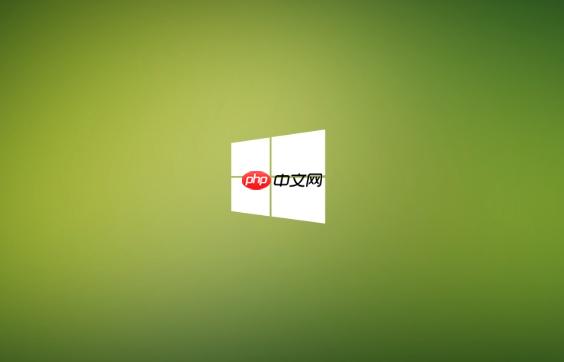
如果您发现Windows 11的桌面图标间距突然变得异常宽大,影响了视觉体验和使用效率,这通常是由系统缩放设置、平板优化模式或特定注册表项被更改所导致。以下是几种有效的恢复方法。
本文运行环境:Dell XPS 13,Windows 11。
一、调整显示缩放比例
系统的显示缩放比例是影响桌面图标及其间距的最主要因素。较高的缩放比例(如125%、150%)会放大所有界面元素,包括图标和它们之间的空白区域。将其调整回100%可以最直接地恢复默认的紧凑布局。
1、点击屏幕左下角的“开始”按钮,打开开始菜单。
2、选择齿轮形状的“设置”图标,进入系统设置界面。
3、在设置窗口中,点击左侧的“系统”,然后在右侧选择“显示”选项。
4、向下滚动到“缩放与布局”部分,找到“缩放”下拉菜单。
5、从列表中选择100%。如果当前已是100%,可先切换到其他比例再切回100%以刷新设置。
6、选择后,系统会提示您注销或重新启动应用程序,桌面图标布局将立即或在短暂延迟后恢复正常间距。
二、修改注册表中的图标间距值
当缩放比例正常但图标间距依然过大时,问题可能出在注册表中存储的自定义间距值上。通过手动编辑注册表,可以精确控制图标的水平和垂直间距,此方法适用于需要深度定制或系统设置无效的情况。
1、同时按下键盘上的Win + R键,打开“运行”对话框。
2、在输入框中键入regedit,然后按回车键,启动注册表编辑器。
3、在注册表编辑器中,导航至以下路径:HKEY_CURRENT_USER\Control Panel\Desktop\WindowMetrics。
4、在右侧窗格中,双击名为IconSpacing的条目,在弹出的窗口中将“数值数据”修改为-1125,点击“确定”保存。
5、同样地,双击IconVerticalSpacing条目,也将其“数值数据”改为-1125,然后确认。
6、修改完成后,关闭注册表编辑器,并重启计算机或注销当前用户账户,使更改生效。
三、检查并关闭平板优化模式
某些Windows设备,特别是二合一笔记本或带有触控屏的电脑,会根据使用模式自动启用“平板优化”。该模式会增大任务栏和桌面图标的间距,以便于手指触控操作。若此模式被意外开启,会导致图标看起来非常稀疏。
1、打开“设置”应用,点击“个性化”类别。
2、在个性化设置中,选择“任务栏”选项。
3、点击“任务栏行为”进入详细设置页面。
4、找到“当此设备用作平板电脑时,优化任务栏以进行触控交互”这一选项。
5、取消勾选该选项,系统将立即调整任务栏及桌面图标的布局,恢复标准的紧凑间距。































